同じ携帯電話を何か月、あるいは何年も使用していると、動作が遅くなったり、動作が遅くなったり、動作がおかしくなったりすることがあります。これを修正する簡単な方法は、ソフト リセットを実行するか、工場出荷時の設定に戻すことです。行うことは非常に簡単ですが、今日は両方を行う方法を説明します。
iPhone をリセットする方法
iPhone をリセットするのは非常に簡単です。基本的には再起動です。これにより、アプリの停止やバッテリー寿命の低下などの問題が解決されることがよくあります。
スリープ/ウェイク ボタン (電源ボタンとも呼ばれます) を押し続けます。 )、音量を下げるボタン。 3 つのスライダーを含むメニューが表示されます。指を使ってスライドして電源をオフにします。 1 分ほどすると、iPhone の電源が切れます。ここで、再びオンにするには、Apple ロゴが表示されるまでスリープ/ウェイクボタンを押します。それでおしまい。それはiPhoneのソフトリセットです。
強制再起動を行う方法
iPhone がまったく応答しない場合は、強制再起動が必要になる場合があります。その方法は次のとおりです。
 音量大ボタンを押してすぐに放します。 音量小ボタンを押してすぐに放します。 Apple ロゴが表示されるまでスリープ/ウェイクボタンを押し続けます。そして、iPhone が強制的に再起動されます。これにより、携帯電話のフリーズを引き起こした問題が解決されるはずです。
音量大ボタンを押してすぐに放します。 音量小ボタンを押してすぐに放します。 Apple ロゴが表示されるまでスリープ/ウェイクボタンを押し続けます。そして、iPhone が強制的に再起動されます。これにより、携帯電話のフリーズを引き起こした問題が解決されるはずです。
工場出荷時の設定に復元する方法
これは通常は最後の手段ですが、iPhone を工場出荷時の設定に復元することもできます。これにより、箱から出したときの新品の状態に戻ります。最初に iPhone をバックアップしておくことをお勧めします。そうすれば、再度セットアップするときに iCloud バックアップからセットアップできるようになります。
設定 アプリを開きます。 [一般] をタップします。
一番下までスクロールし、[iPhone の転送またはリセット] をタップします。 [すべてのコンテンツと設定を消去] をタップします。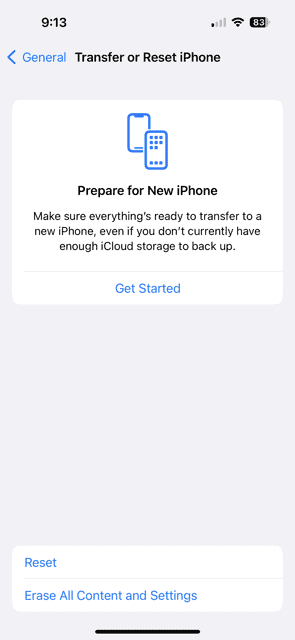 次の画面では、何を消去するのかが表示されます。アプリやデータ、Apple ID、Find My などが含まれます。 [続行] をタップします。
次の画面では、何を消去するのかが表示されます。アプリやデータ、Apple ID、Find My などが含まれます。 [続行] をタップします。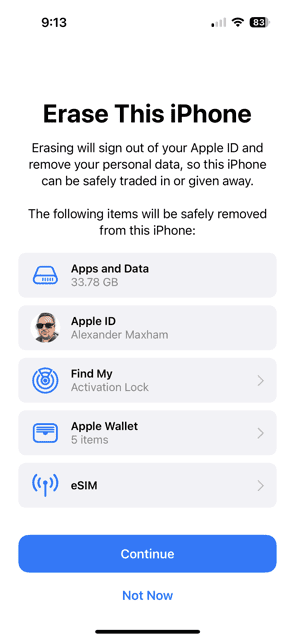 次に、 iPhone をお持ちの場合は、その iPhone へのパスコードを入力するよう求められます。 iPhone は iCloud へのバックアップを実行します。携帯電話が毎晩充電中にバックアップするように設定されている場合、これにはそれほど時間はかかりません。次に、Apple ID からサインアウトする必要があります。ここで、iPhone の消去とリセットが開始されます。再起動すると、自分用でも他人用でも、まったく新しい iPhone としてセットアップを開始できます。以上です。
次に、 iPhone をお持ちの場合は、その iPhone へのパスコードを入力するよう求められます。 iPhone は iCloud へのバックアップを実行します。携帯電話が毎晩充電中にバックアップするように設定されている場合、これにはそれほど時間はかかりません。次に、Apple ID からサインアウトする必要があります。ここで、iPhone の消去とリセットが開始されます。再起動すると、自分用でも他人用でも、まったく新しい iPhone としてセットアップを開始できます。以上です。
これが、iPhone をリセット、つまり工場出荷時の設定に復元する方法です。これを頻繁に行う必要はないと思いますが、これがその方法です。